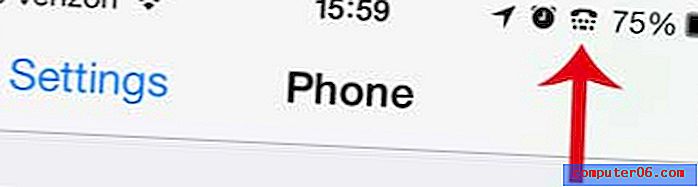Revisión de Monday.com
4.5 de 5
Flexible y configurable precio
4 de 5
No es barato, pero competitivo facilidad de uso
4.5 de 5
Como construir con lego apoyo
4.5 de 5
Base de conocimiento, seminarios web, tutoriales.
Sumario rápido
¿Quieres mantener a tu equipo en movimiento? Monday.com es una plataforma de gestión de proyectos basada en la web que es flexible y altamente personalizable. Puede convertirse en el centro de su organización.
Lanzada en 2014, es una poderosa aplicación de administración de tareas para equipos que permite a todos ver el progreso y mantenerse en el camino. Agiliza y centraliza la comunicación, reduciendo la cantidad de correo electrónico que necesita para tratar y simplificando el intercambio de documentos. Todo lo que su equipo necesita para hacer las cosas está en un solo lugar.
Las tareas se pueden mostrar en listas como una aplicación de administración de tareas, tableros Kanban como Trello o una línea de tiempo como un gerente de proyecto. Monday.com es más poderoso que Trello y Asana, pero carece de las características avanzadas del software de gestión de proyectos completo como Microsoft Project.
Es un servicio basado en la web con una interfaz atractiva y moderna. Las aplicaciones de escritorio (Mac, Windows) y móviles (iOS, Android) están disponibles, pero básicamente ofrecen el sitio web en una ventana.
Monday.com ofrece una prueba gratuita de 14 días y una variedad de planes. El más popular es el estándar y cuesta alrededor de $ 8 por usuario por mes. Los planes son escalonados, por lo que si tiene 11 usuarios, pagará 15, lo que efectivamente aumenta el precio por usuario (a $ 10.81 en este caso). La versión Pro cuesta un 50% más y ofrece características adicionales.

Estos precios son caros pero competitivos. Trello y Asana ofrecen servicios similares, y sus planes populares cuestan alrededor de $ 10 por mes por usuario. Sin embargo, sus planes de nivel de entrada son gratuitos, mientras que los de Monday.com no lo son.
Lo que me gusta
- Use bloques de construcción para crear su propia solución
- Las funciones de automatización e integración hacen el trabajo por usted
- Colorido y fácil de usar.
- Flexible y altamente personalizable
- Un poco caro
- Sin seguimiento de tiempo
- No hay tareas recurrentes.
- Sin herramientas de marcado
Monday.com
Calificación general: 4.4 de 5 Basado en la web, $ 8 + / usuario / mes Visite el sitioNavegacion rapida
// Por qué deberías confiar en mí
// ¿Tú qué sacas de esto?
// Razones detrás de mis calificaciones
// Alternativas a Monday.com
// Conclusión
¿Por qué deberías confiar en mí?
Mi nombre es Adrian Try, y he estado usando software para mantenerme productivo desde la década de 1980. Disfruto de los programas que (como Monday.com) te permiten construir un sistema pieza por pieza, como bloques de construcción, y uno de mis favoritos era una herramienta de gestión de información basada en equipos poco conocida de la década de 1990 llamada DayINFO.
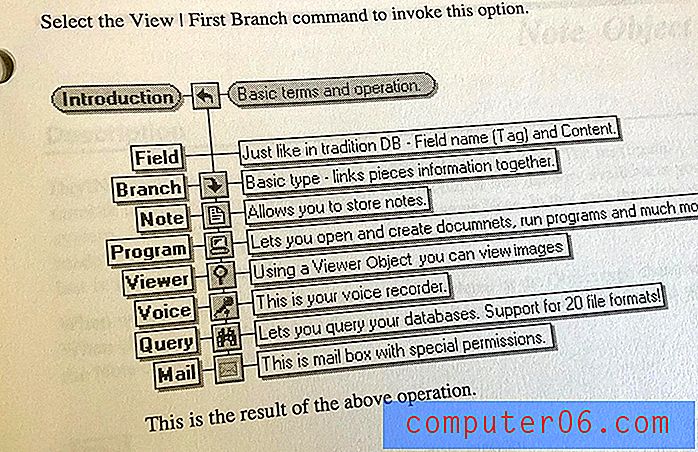
Mis administradores de tareas favoritos hoy son Things y OmniFocus, pero estos son para individuos, no para equipos. He jugado con un montón de alternativas que son para equipos, incluidos AirSet, GQueues, Nirvana, Meistertask, Hitask, Wrike, Flow, JIRA, Asana y Trello. También he evaluado software de gestión de proyectos con todas las funciones como Zoho Project y GanttProject, TaskJuggler y OpenProj basados en Linux.
En términos de la experiencia cotidiana habitual, varios equipos de publicación con los que he trabajado durante la última década han elegido a Trello para seguir el progreso de los artículos desde la concepción hasta la publicación. Es una gran herramienta y un competidor cercano de Monday.com. ¿Cuál es el mejor para tu equipo? Sigue leyendo para averiguarlo.
¿Tú qué sacas de esto?
Monday.com se trata de mantener a su equipo productivo y actualizado, y enumeraré sus características en las siguientes seis secciones. En cada subsección, exploraré lo que ofrece la aplicación y luego compartiré mi opinión personal.
1. Rastrea tus proyectos
Monday.com es una herramienta altamente configurable y no se configurará para su equipo de inmediato. Ese es su primer trabajo, por lo que deberá decidir exactamente qué es lo que desea rastrear. Todo su equipo trabajará desde Monday.com, por lo que el tiempo y el pensamiento que usted pone en su estructura por adelantado pueden marcar una gran diferencia en su productividad.

Aquí está la experiencia de un usuario de usar la aplicación:
Utilizamos monday.com todos los días sin falta en nuestra empresa y definitivamente ha hecho que todo nuestro proceso de flujo de trabajo sea mucho más fácil y racionalizado. Personalmente, me gusta el hecho de que me da una buena visión general del trabajo que necesito hacer, en qué estoy trabajando actualmente y también el trabajo que he completado. Los miembros de mi equipo hacen un buen uso de las funciones de colaboración y me encanta la cantidad de información y cuán profunda puede ser una tarea individual. Es realmente genial saber que todo nuestro trabajo (imágenes, documentos, notas, etc.) solo vive en monday.com y no en un millón de lugares diferentes. La interfaz de usuario también es bastante elegante, aunque puede ser un poco abrumadora para los nuevos usuarios, pero eso no es un problema una vez que se acostumbran. No he necesitado usar su atención al cliente (jaja, ¡eso es un cumplido!), Pero por lo que he leído, su apoyo es de primera categoría. ( Revisión del usuario )
¿Cómo puede usar su equipo Monday.com? Aquí hay algunas ideas para mostrarle lo que es posible:
- Una lista de tareas semanal,
- Un horario de redes sociales,
- Planificación de blogs y un calendario de contenido,
- Administracion de recursos,
- Directorio de empleados,
- Turnos semanales,
- Una junta de vacaciones,
- CRM de ventas,
- Pedidos de suministros,
- Lista de proveedores,
- Lista de comentarios del usuario,
- Registro de funciones de software y cola de errores,
- Hoja de ruta anual del producto.
Afortunadamente, no tienes que crear todo de una vez. Puede hacerse un bloque de construcción a la vez y ajustarse a medida que crecen sus necesidades. Hay más de 70 plantillas disponibles para darle un buen comienzo.
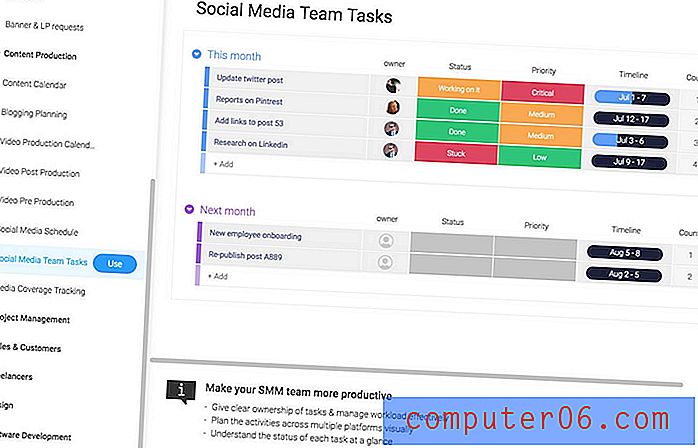
Fácil de usar, fácil de compartir, fácil de desarrollar según sus propias necesidades. Muy buena visión general de los flujos de trabajo. Sin hacer clic en muchos menús, todas las funciones son fácilmente accesibles. Y se explica más o menos a medida que comienzas a trabajar con él. (Revisión de otro usuario)
El bloque de construcción básico en Monday.com es el pulso o elemento. (La plataforma solía llamarse daPulse). Estas son las cosas que debe seguir: piense "mantener el dedo en el pulso". En la mayoría de los casos, serán tareas que usted marcará cuando se completen. Se pueden organizar en grupos y colocar en diferentes tableros .
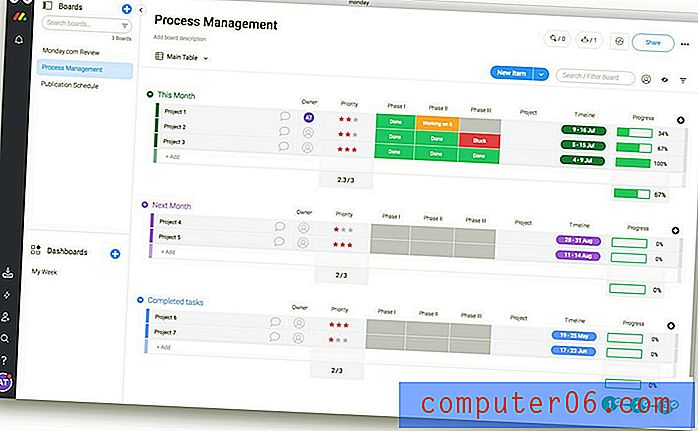
Cada pulso puede tener diferentes atributos, y puedes decidir cuáles son. Podrían ser el estado de la tarea, la fecha de vencimiento y la persona a la que está asignada. Estos atributos se muestran como columnas en una hoja de cálculo. Cada tarea es una fila, y se pueden reorganizar arrastrando y soltando.
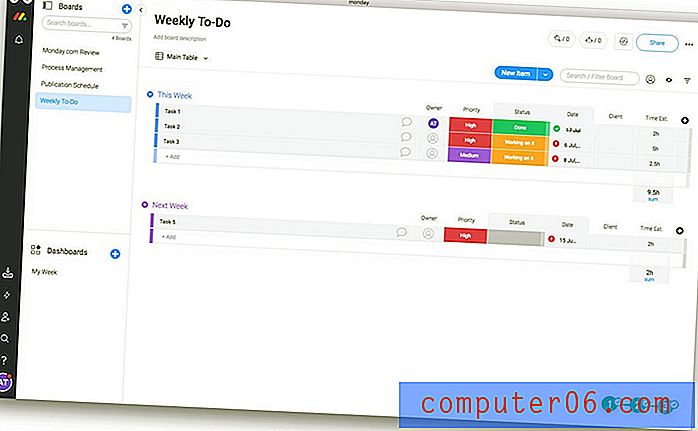
Aquí hay un ejemplo. Una plantilla es una lista semanal de tareas pendientes. Cada tarea tiene columnas para la persona asignada, prioridad, estado, fecha, cliente y el tiempo estimado requerido. El tiempo estimado se suma, por lo que puede ver cuánto tiempo requieren estas tareas durante la próxima semana. Si tiene demasiado que hacer, puede arrastrar algunas tareas al grupo "Próxima semana".
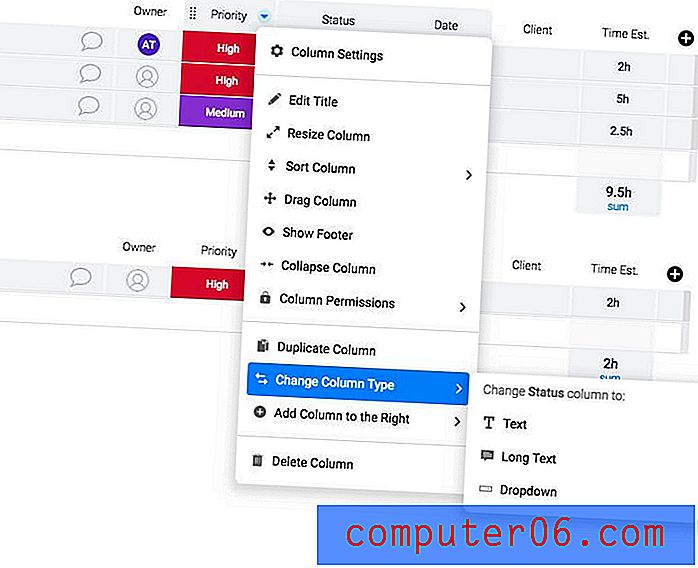
Las columnas se pueden editar desde un menú desplegable. El título, el ancho de la columna y la ubicación de la columna se pueden cambiar. La columna se puede ordenar y agregar un pie de página con un resumen. La columna se puede eliminar o agregar una nueva. Alternativamente, se puede agregar una nueva columna haciendo clic en el botón "+" a la derecha.
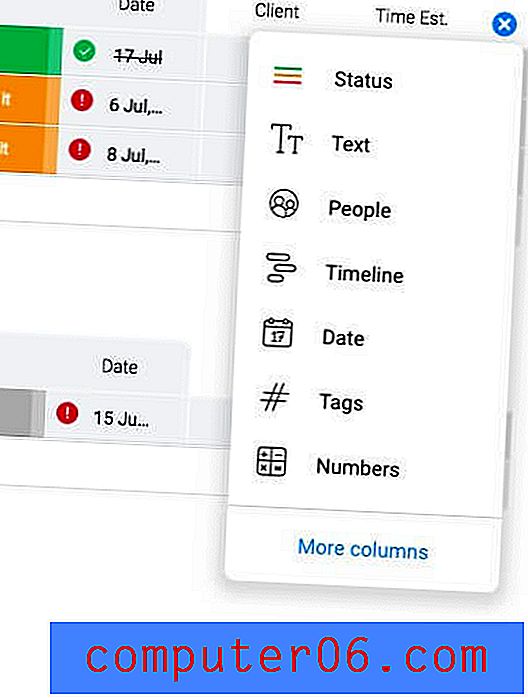
Los valores y colores de las columnas también se pueden cambiar con bastante facilidad. Aquí está la ventana emergente para editar el estado.
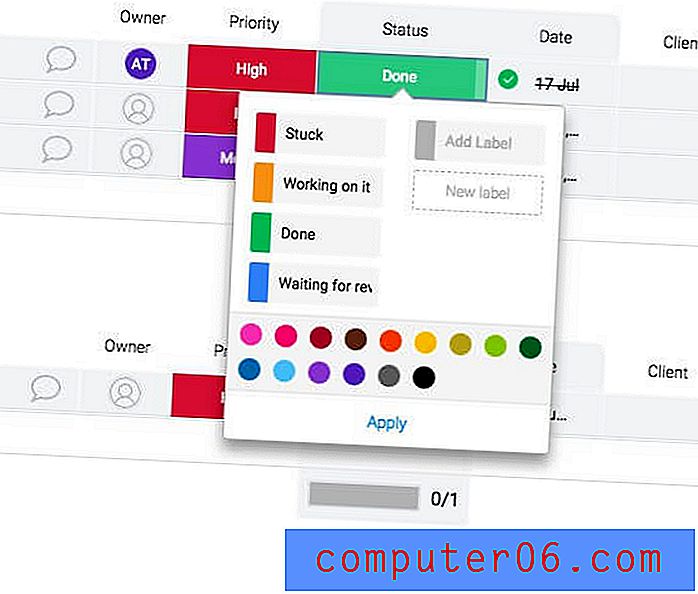
El estado codificado por colores de un pulso puede mostrarle de un vistazo dónde está.
Mi opinión personal : dado que Monday.com es tan personalizable, debería adaptarse a la mayoría de los equipos. Pero hay un período de configuración inicial antes de que pueda ser productivo con la aplicación. Afortunadamente, no necesita configurar todo de una vez, y la aplicación crecerá con usted.2. Vea sus proyectos de diferentes maneras
Pero un tablero de Monday.com no tiene que parecerse a una hoja de cálculo (llamada vista de "Tabla principal"). También puede verlo como una línea de tiempo, Kanban, calendario o gráfico. También hay vistas para mostrar archivos, mapas y formularios. Eso hace que Monday.com sea muy flexible.
Por ejemplo, cuando se usa la vista Kanban, Monday.com se parece más a su competidor Trello. Pero aquí Monday.com es más flexible porque puedes elegir en qué columna agrupar los pulsos. Por lo tanto, su lista de tareas semanales se puede agrupar por prioridad ...
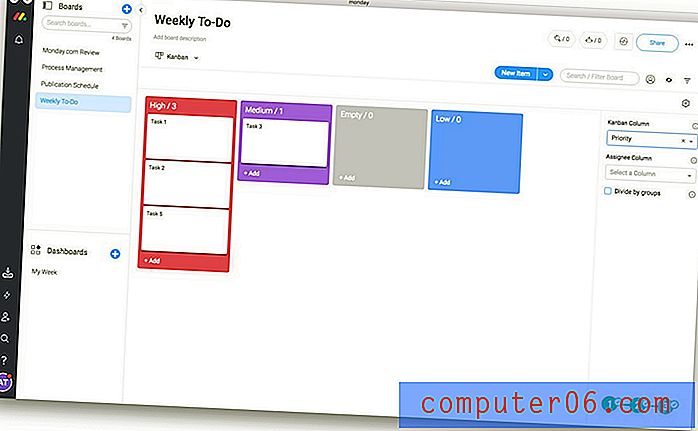
... o por estado.
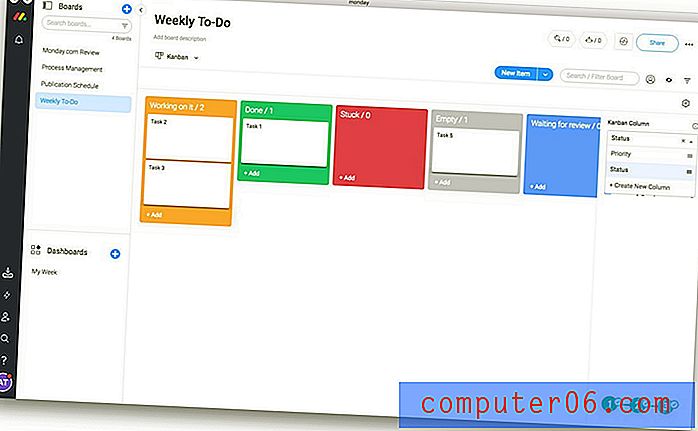
Puede arrastrar una tarea de una columna a otra y la prioridad o el estado cambiarán automáticamente. Y puede ver los detalles de una tarea haciendo clic en ella.
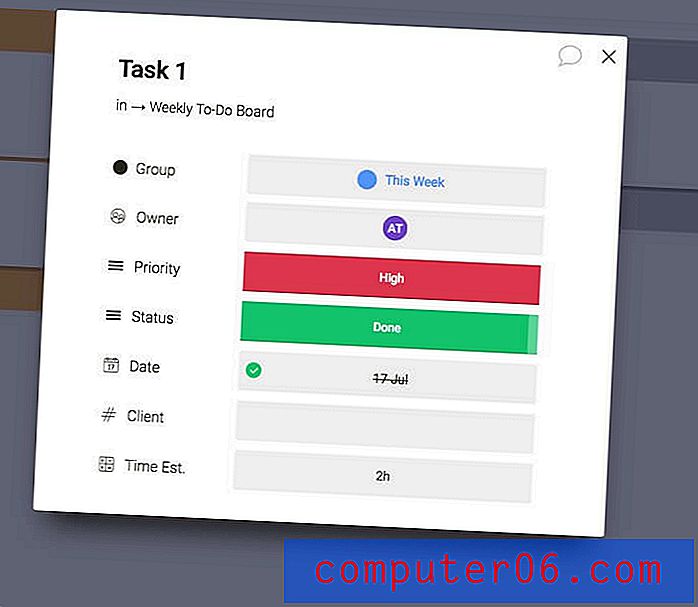
La vista de línea de tiempo es un diagrama de Gantt muy simplificado, similar al utilizado por otros gerentes de proyecto. Esta vista facilita la visualización y planificación de su semana.
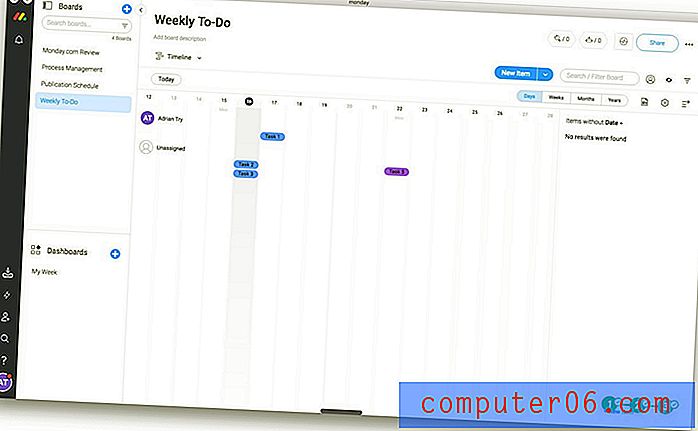
Pero no tiene el poder de un diagrama de Gantt real. Por ejemplo, las dependencias no son compatibles. Entonces, si una tarea requiere que se termine otra antes de que pueda iniciarse, Monday.com no pospondrá automáticamente la tarea hasta entonces. Una aplicación de gestión de proyectos con todas las funciones está diseñada para cuidar detalles como ese.
Otra forma de visualizar su semana es la vista Calendario, que veremos más abajo.
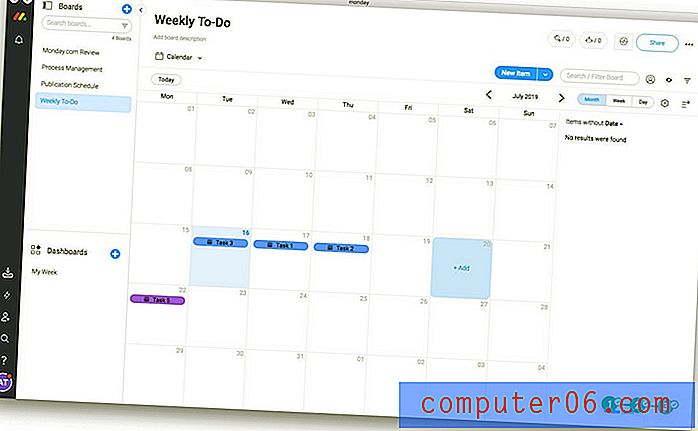
Y dependiendo de sus necesidades, también puede ver su tablero por ubicación en una vista de mapa, o visualizar el progreso de su equipo con gráficos.
Mi opinión personal: las opiniones de Monday.com le brindan diferentes formas de visualizar sus proyectos. Esto hace que la aplicación sea mucho más versátil, lo que le permite comportarse más como Trello, gerentes de proyecto y más.3. Un lugar central para la comunicación y el intercambio de archivos
En lugar de enviar correos electrónicos de un proyecto a otro, puede discutirlo desde Monday.com. Puede dejar un comentario en un pulso y adjuntar un archivo. Puede mencionar a otros miembros del equipo en un comentario para llamar su atención.
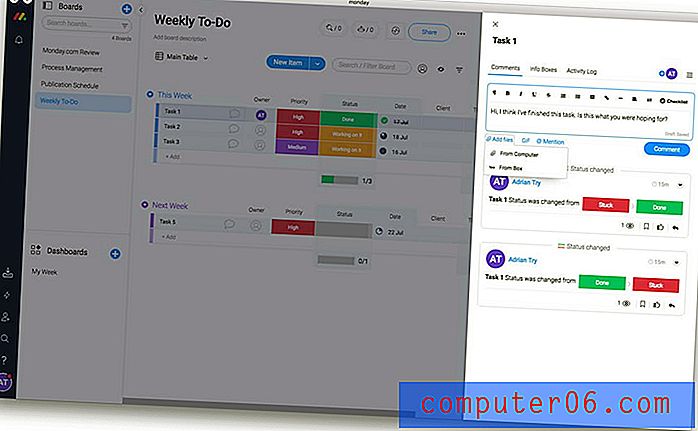
Los comentarios pueden incluir listas de verificación, por lo que puede usar un comentario para desglosar los pasos necesarios para completar un pulso y marcarlos a medida que avanza. A medida que completa cada elemento, un pequeño gráfico indica su progreso. Use esto como una forma rápida y sucia de crear subtareas.
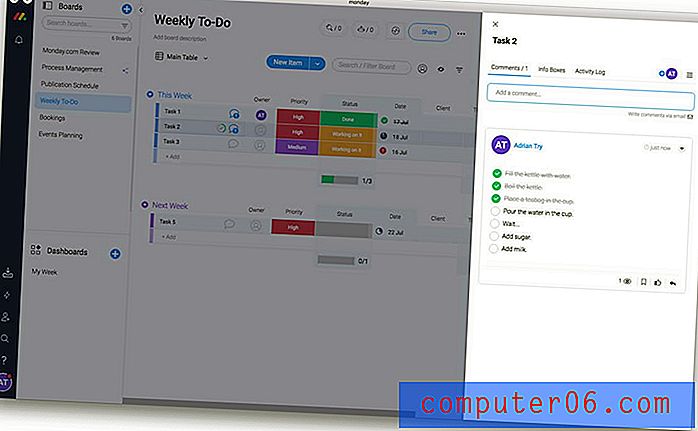
También hay un lugar para agregar material de referencia a una tarea. Es posible que se trate de instrucciones detalladas, un resultado, archivos necesarios, preguntas y respuestas, o simplemente una nota rápida.
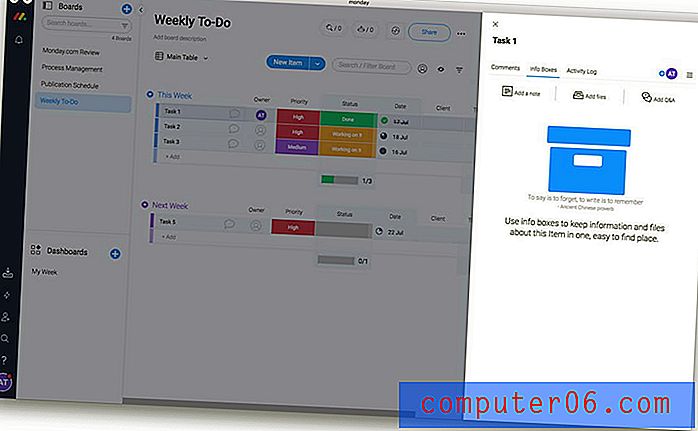
Y se mantiene un registro de todo el progreso y los cambios para que pueda mantenerse al día con lo que se ha hecho sobre una tarea, para que nada se quede atrás.
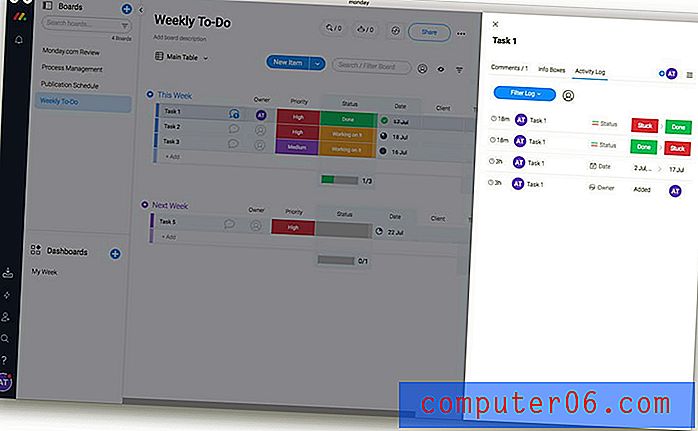
Desafortunadamente, no hay herramientas de marcado. Entonces, si bien puede cargar un PDF o una imagen para ilustrar lo que desea hacer, no puede escribir, dibujar y resaltar para facilitar la discusión. Eso sería una adición útil a la plataforma.
Mi opinión personal: Monday.com puede optimizar su flujo de trabajo y mantener todo lo que su equipo necesita en un solo lugar. Todos los archivos, la información y la discusión sobre cada tarea pendiente están justo donde los necesita, no dispersos entre el correo electrónico, las aplicaciones de mensajería, Google Drive y Dropbox.4. Use formularios para impulsar su flujo de trabajo
Ahorre tiempo en la entrada de datos haciendo que sus clientes lo hagan por usted. Monday.com le permite crear un formulario basado en cualquier tablero e incrustarlo en su sitio web. Cada vez que un cliente completa el formulario, la información se agrega automáticamente a ese tablero en Monday.com. Por ejemplo, un cliente puede ordenar un producto en línea, y todos los detalles se agregarán al lugar correcto.
Un formulario es solo otra vista de su tablero. Para agregar uno, haga clic en "Agregar vista" en el menú desplegable cerca de la parte superior de su tablero.
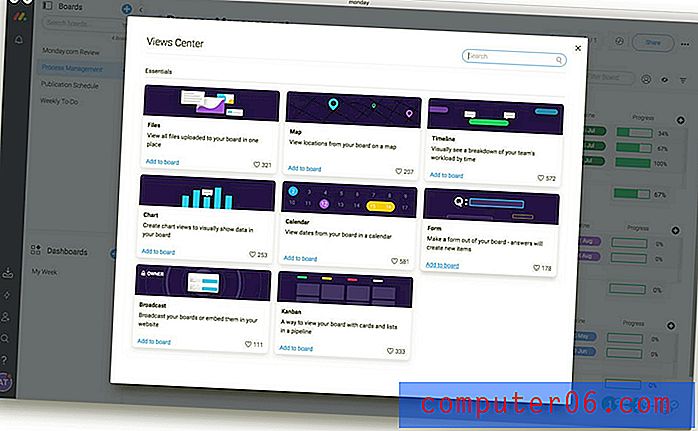
Una vez que su tablero tenga un formulario asociado, elija la vista Formulario, personalice su formulario y luego insértelo en su sitio web. Eso es bastante simple
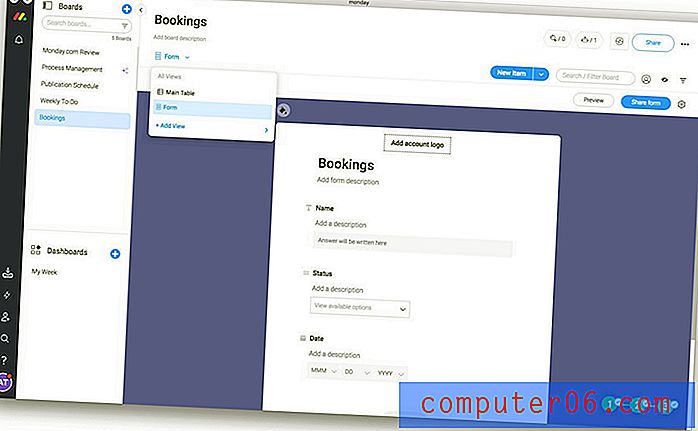
Los formularios tienen todo tipo de usos prácticos. Se pueden usar para pedir productos, reservar servicios, dejar comentarios y mucho más.
Mi opinión personal: Monday.com promete mantener todo lo que su equipo necesita en un solo lugar, y la función de formularios integrados es una forma muy útil de obtener información adicional allí. Permiten que sus clientes agreguen pulsos directamente a sus tableros donde puede rastrearlos y actuar sobre ellos.5. Calendarios y horarios
Monday.com ofrece una vista de calendario para cada tablero (suponiendo que haya al menos una columna de fecha), y también puede agregar pulsos a su Calendario de Google. Además de eso, hay plantillas para actividades basadas en fecha y hora, que incluyen:
- Programación del cliente,
- Planificación de eventos,
- Calendario de redes sociales,
- Seguimiento de campaña,
- Calendario de contenido,
- Horario de construccion,
- Junta de vacaciones.
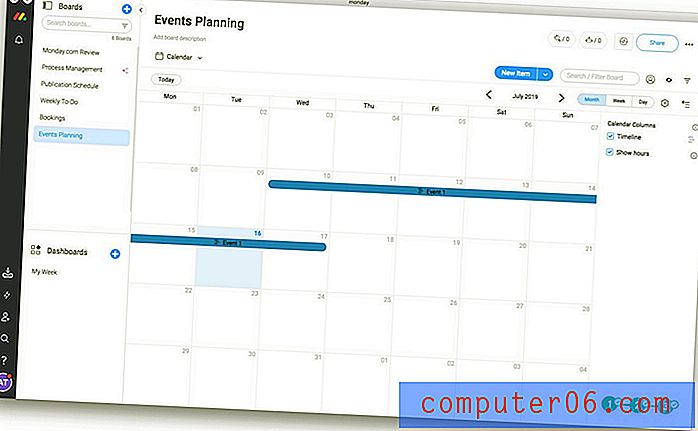
Eso le permite usar Monday.com para realizar un seguimiento de su tiempo de muchas maneras. Por ejemplo, un agente de bienes raíces podría tener un calendario de cuándo las casas están abiertas para inspección. Una oficina podría tener un calendario de citas. Un fotógrafo podría tener un calendario de reservas.
Desafortunadamente, las tareas y citas recurrentes no son compatibles. Y un usuario descubrió que sus necesidades superaban la capacidad de escala de Monday.com. Aquí está su experiencia:
Si bien hay una plantilla para programar clientes, es más para algunos clientes y no para cientos. Tenemos varios terapeutas y es posible que deseemos ver sus citas a veces juntas y otras veces por separado, y el lunes comenzó a ser algo abultado al intentar hacer esto. Intentamos hacer varias tablas para cada terapeuta y luego intentamos hacer cada tabla como un día de la semana y al final, tuvimos demasiadas tablas y todavía estaba y o ves a esta persona o esa persona pero no ambas. Además de eso, también programamos actividades con los clientes y eso habría sido una visión completamente separada también. Lo último que necesitábamos era hacer citas periódicas para los clientes que se ven todos los martes o para los que se ven cada dos jueves, etc. Esta tarea era extremadamente voluminosa e implicaba el uso de un servicio de terceros. (Revisión del usuario)
El seguimiento del tiempo es útil para fines de facturación, así como para ver dónde se fue realmente su tiempo, pero desafortunadamente, Monday.com no lo ha incluido. Si necesita registrar cuánto tiempo pasó con un cliente, o cuánto tiempo pasó en una tarea, deberá usar otra aplicación para lograrlo. La integración de Monday.com con Harvest puede ayudar aquí.
Finalmente, Monday.com facilita la creación de una variedad de widgets de tablero que muestran tareas de todos sus tableros en un solo calendario o línea de tiempo. Asegúrese de que nada se pase por alto.
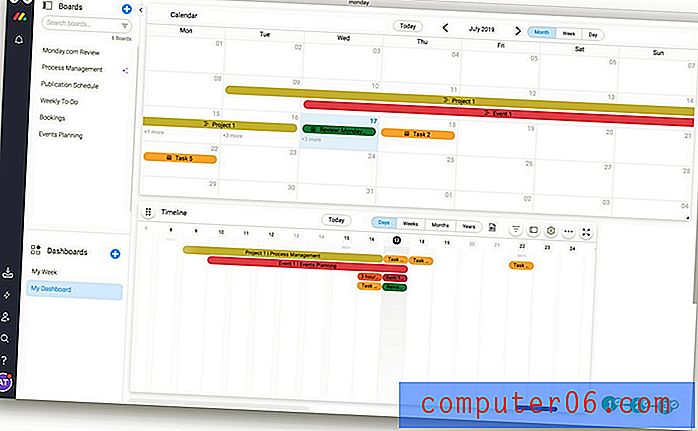
6. Ahorre esfuerzo con automatizaciones e integraciones
Haz que Monday.com trabaje para ti. ¡Automatizar! Las funciones de automatización integrales de la aplicación y la integración con servicios de terceros pueden eliminar el tiempo perdido en procesos manuales para que su equipo pueda concentrarse en lo que es importante. También tiene acceso a la API de Monday.com, por lo que puede crear sus propias integraciones si tiene habilidades de codificación. Todo esto está disponible si se suscribe al plan Estándar o superior.
Con un plan Standard, Pro o Enterprise, Monday.com incluye acceso a la API, lo que significa que si su equipo sabe cómo construir integraciones personalizadas, pueden hackearlo. Para los menos técnicos entre nosotros, la aplicación es compatible con Zapier. Zapier es una herramienta que permite a cualquier persona conectar aplicaciones y servicios en línea de diferentes maneras, incluso si no saben cómo escribir código. Pertenecer a la red Zapier abre muchas posibilidades para los usuarios de Monday.com. (PC Magazine)
Veamos un ejemplo. Imagine SoftwareHow estaba usando Monday.com para realizar un seguimiento de nuestro calendario de publicaciones. Actualmente estoy trabajando en una revisión de Monday.com que tiene el estado "Trabajando en ella".

Cuando termine el artículo y lo envíe para su revisión, necesitaría cambiar el estado del pulso, arrastrarlo a un grupo "Enviado para aprobación" y enviar un correo electrónico o mensaje JP para avisarle. O podría usar las potentes funciones del lunes.
Primero, puedo usar la automatización para mover el pulso al grupo correcto simplemente cambiando el estado. Hago clic en el pequeño icono de robot en la parte superior de la pantalla y elijo una acción.
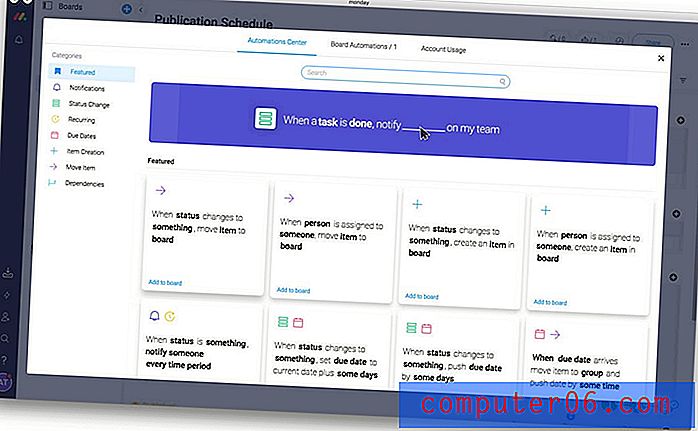
Encuentro lo que busco y cambio los valores predeterminados.
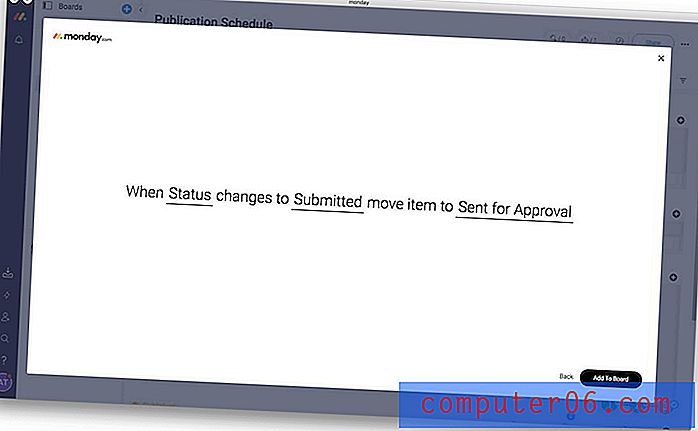
Ahora, cuando cambio el estado de mi tarea a "Enviado", se moverá automáticamente al grupo "Enviado para aprobación". Y yendo más allá, también puedo notificar a JP a través de Monday.com que el artículo está listo para que lo vea creando otra acción.
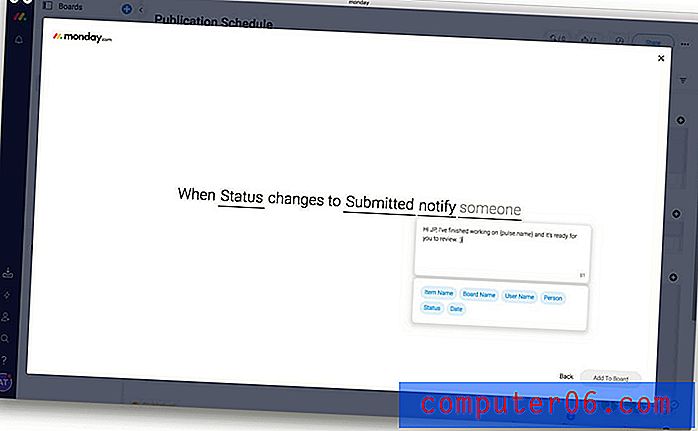
O mediante el uso de integraciones podría notificarlo de otra manera, por ejemplo, por correo electrónico o Slack. Monday.com puede trabajar con una amplia gama de servicios de terceros, incluidos MailChimp, Zendesk, Jira, Trello, Slack, Gmail, Google Drive, Dropbox, Asana y Basecamp. Incluso puedo adjuntar un borrador de Google Docs del artículo al pulso.
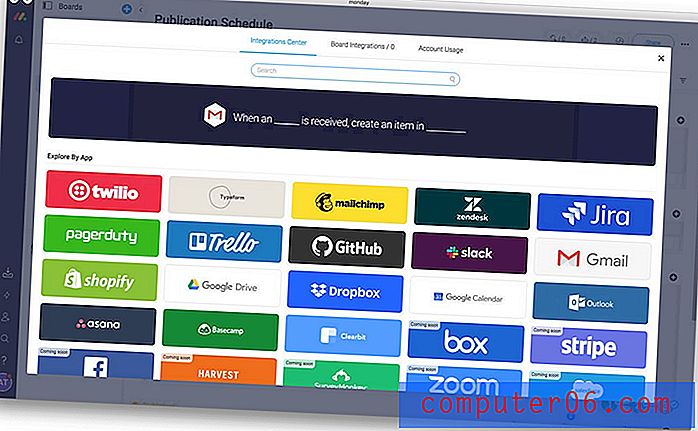
La forma en que Monday.com puede enviar automáticamente un correo electrónico cuando cambia un estado (o algún otro atributo) es increíblemente útil. Un departamento de recursos humanos puede enviar automáticamente una carta de rechazo cuando el estado de una aplicación cambia a "No es una buena opción". Una empresa puede enviar un correo electrónico a un cliente indicando que su pedido está listo simplemente cambiando el estado a "Listo".
El plan estándar está limitado a 250 acciones de automatización cada mes y otras 250 acciones de integración cada mes. Si se convierte en un gran usuario de estas funciones, deberá vigilar su uso. Los planes Pro y Enterprise aumentan estos números a 250, 000.
Mi opinión personal: los formularios facilitan el ingreso de información a Monday.com. Las integraciones facilitan la obtención de información. Puede crear plantillas de correo electrónico personalizadas para una variedad de escenarios que se envían automáticamente simplemente cambiando un estado. O puede agregar funcionalidad adicional a Monday.com a través de una automatización bien pensada.Razones detrás de mis calificaciones
Efectividad : 4.5 / 5
La versatilidad de Monday.com le permite convertirse en el centro de su negocio. Su flexibilidad lo hace adecuado para una amplia gama de escenarios. Carece de tareas recurrentes y herramientas de marcado, y un usuario descubrió que la función de programación no se ajustaba a sus necesidades, pero la mayoría de los equipos descubrirán que esta aplicación ofrece mucho para mejorar su productividad.
Precio : 4/5
Monday.com ciertamente no es barato, pero es bastante competitivo con el costo de servicios similares. Sería bueno si el plan básico fuera gratis, algo que ofrecen Trello y Asana.
Facilidad de uso : 4.5 / 5
Crear una solución personalizada con Monday.com es bastante fácil de hacer. Como dije antes, es muy parecido a construir con lego. Puede hacerlo pieza por pieza y agregar características con el tiempo a medida que las necesite. Pero antes de que su equipo pueda usar el servicio, tendrá que configurar algunos paneles.
Soporte : 4.5 / 5
La función de ayuda integrada de la aplicación le permite escribir algunas palabras para encontrar la información que necesita. Tuve que hacerlo varias veces mientras escribía esta reseña: no era obvio por dónde comenzar al crear formularios y acciones. Hay disponible una base de conocimientos y una serie de seminarios web y tutoriales en video, y puede comunicarse con el equipo de soporte a través de un formulario web.
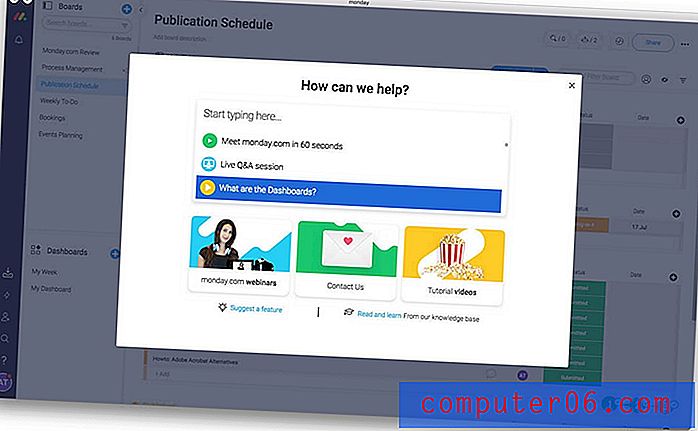
Me reí a carcajadas cuando vi las opciones de velocidad de soporte: "Soporte impresionante (unos 10 minutos)" y "Suelta todo y respóndeme". Una dirección de correo electrónico de soporte y un número de teléfono se enumeran en la página de contacto del sitio.
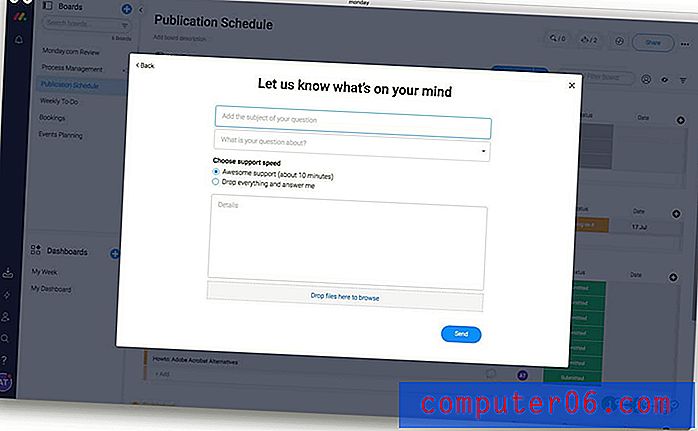
Alternativas a Monday.com
Hay muchas aplicaciones y servicios web en este espacio. Estas son algunas de las mejores alternativas.
Trello : Trello (desde $ 9.99 / usuario / mes, hay un plan gratuito disponible) utiliza tableros, listas y tarjetas para permitirle colaborar con su equipo (o equipos) en una variedad de proyectos. Los comentarios, anexos y fechas de vencimiento se incluyen en cada tarjeta.
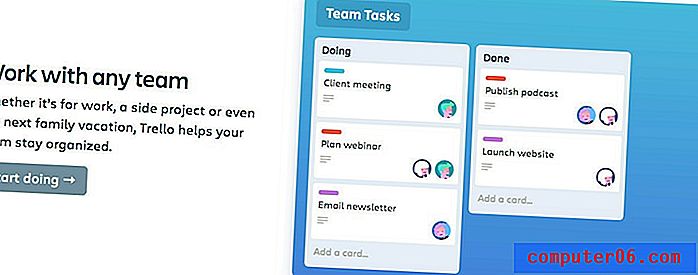
Asana : Asana (desde $ 9.99 / usuario / mes, hay un plan gratuito disponible) también está diseñada para mantener a los equipos enfocados en objetivos, proyectos y tareas diarias. Las tareas se pueden ver en listas o en tarjetas, y una función de instantánea muestra cuánto trabajo tienen los miembros del equipo y le permite reasignar o reprogramar tareas para mantener el trabajo equilibrado.
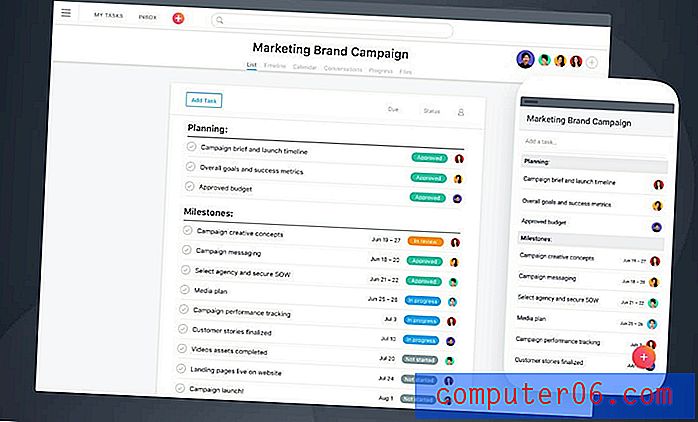
ClickUp : ClickUp (desde $ 5 / usuario / mes, hay un plan gratuito disponible) es otra aplicación de productividad de equipo personalizable y cuenta con más de 1, 000 integraciones con servicios de terceros. Ofrece varias vistas de cada proyecto, incluido el tiempo, la lista, el tablero y el cuadro. A diferencia de Monday.com, admite dependencias de tareas y listas de verificación recurrentes.
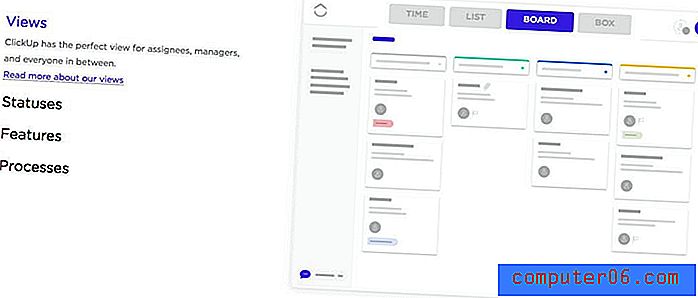
ProofHub : ProofHub (desde $ 45 / mes) ofrece un lugar para todos sus proyectos, equipos y comunicaciones. Utiliza tableros Kanban para visualizar tareas y proyectos, así como gráficos reales de Gantt con dependencias entre tareas. El seguimiento del tiempo, el chat y los formularios también son compatibles.
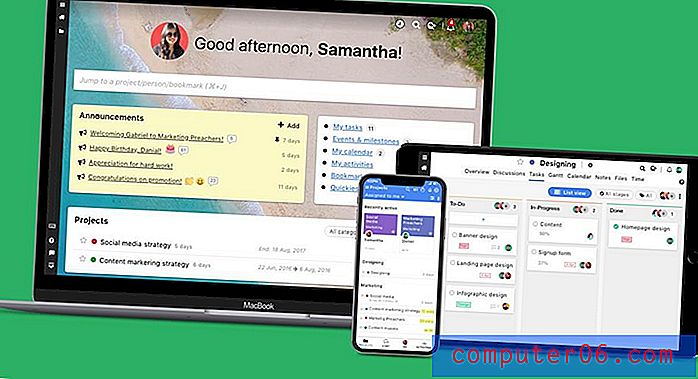
Conclusión
Para que un equipo se mantenga productivo, necesita saber qué hacer, tener los recursos necesarios para cada tarea y poder hacer preguntas para aclararlo cuando sea necesario. Monday.com le permite hacer todo esto en un solo lugar y ofrece la flexibilidad de crear una solución que se ajuste a su equipo como un guante.
La función de formulario le permite obtener información en Monday.com fácilmente, mientras que la automatización y las integraciones ayudan a la comunicación con sus clientes con un mínimo esfuerzo. El precio es bastante competitivo con otras plataformas de gestión de equipos, pero sería bueno si ofrecieran el nivel de entrada de forma gratuita, como lo hacen Trello, Asana y ClickUp.
Cada equipo es diferente. Si bien muchos equipos han encontrado que Monday.com encaja perfectamente, otros se han decidido por otras soluciones. Te animo a que te registres para una prueba de 14 días para ver si te funciona.
0/5 (0 Comentarios)